프로젝트에서 작업하는 팀이 있고 각 팀이 CSV 파일을 생성했다고 가정해 보겠습니다. 데이터를 분석하고 수집해야 하는 상당한 수의 CSV 파일이 남아 있습니다. 분명히 각 CSV 파일을 열고 모든 데이터를 새 CSV로 복사하는 것은 지루한 작업입니다. 하지만 한 번의 명령으로 완료하는 것은 어떻습니까?
이 기사에서는 여러 CSV 파일을 단일 Excel 통합 문서로 쉽게 병합하는 방법에 대한 가장 간단한 단계를 설명합니다. 방법을 배우려면 계속 읽으십시오!
1단계: 모든 CSV 파일 복사 병합하려는 단일 폴더에.
아래 예에서는 cars.csv와 products.csv를 병합해야 합니다. 그래서 그들은 라는 폴더에 복사됩니다 괴짜 페이지 CSV 병합.
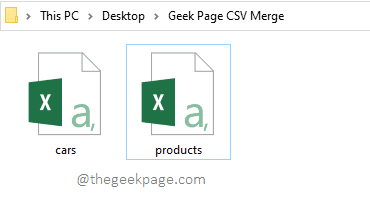
2 단계: 실행 운영 키를 눌러 창 승리 + R 함께. 실행되면 다음을 입력하십시오. cmd 그리고 치다 입력하다 열쇠.

3단계: 명령 프롬프트가 실행되면 CSV 파일을 복사한 폴더로 이동합니다.. 당신은 사용할 수 있습니다 CD 명령 ~을위한 디렉토리 변경 명령 프롬프트에서.
원하는 폴더에 있으면 다음 명령을 입력하고 Enter 키를 누르십시오.
복사 *.csv
교체해주세요 name_of_your_merged_file 당신이 선택한 이름으로. 주는 것을 기억하십시오. 확대 같이 CSV.
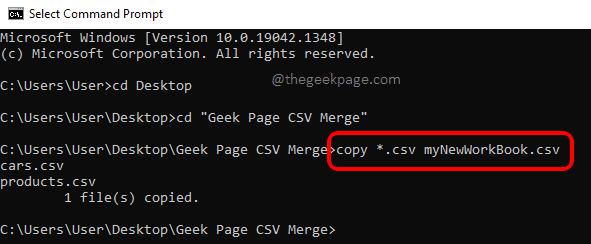
4단계: 이제 병합 폴더를 보면 폴더에 있는 다른 CSV 파일을 병합하여 새 CSV 파일이 생성된 것을 볼 수 있습니다.
새 파일을 두 번 클릭하십시오. 엑셀에서 열려면.
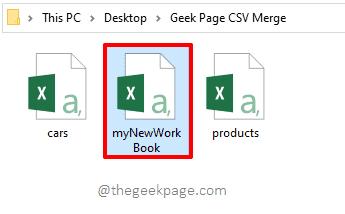
5단계: 엑셀에서 파일이 열리면 파일 상단의 탭.
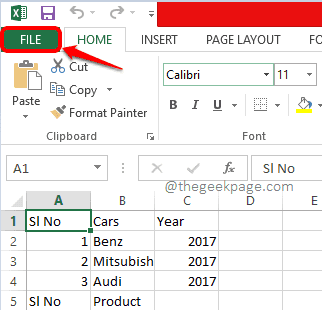
6단계: 다음과 같이 다른 이름으로 저장 왼쪽 리본에서 옵션. 새 통합 문서를 만들 위치를 선택합니다. 이 단계에서 동일한 병합 폴더를 선택했습니다.
메모: 당신은 사용할 수 있습니다 검색 버튼을 누르고 원하는 위치를 선택하십시오.
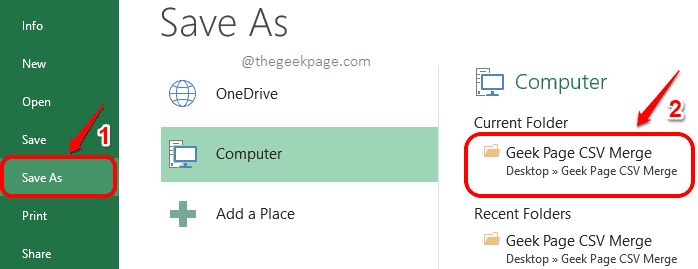
7단계: 에서 파일 이름 들, 새 통합 문서에 이름 지정. 클릭 쓰러지 다 관련 메뉴 다른 이름으로 저장유형. 선택하다 엑셀 워크북 옵션 목록에서. 을 치다 구하다 버튼을 누르면 완료됩니다.
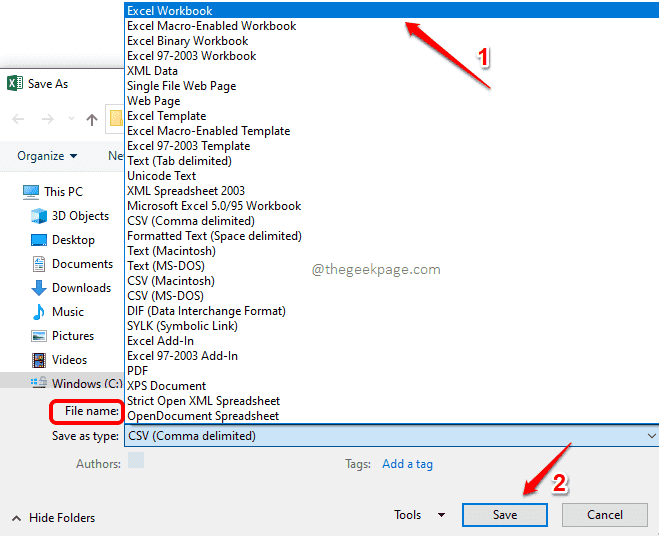
8단계: 그게 다야. 이제 새 통합 문서를 저장하기로 선택한 위치를 보면 새 파일이 생성되었습니다. 이 파일은 필요한 모든 CSV 파일을 병합하여 만든 통합 문서 파일입니다. 즐기다!
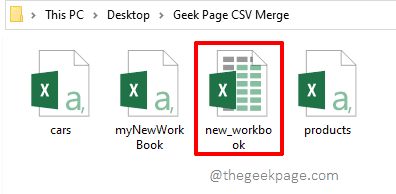
기사가 유용했기를 바랍니다.
![FIX: 대부분의 기능이 비활성화 됨 [Excel / Word]](/f/42aa82cfaae8af6b41934773e6d2220c.jpg?width=300&height=460)
![FIX :이 통합 문서가 읽기 전용 모드로 열렸습니다. [Office 365]](/f/b6af79745c04f623497f1717c0c476b8.jpg?width=300&height=460)
